Cách thay đổi mật khẩu Outlook đơn giản chi tiết
Cách đổi mật khẩu Outlook là thao tác quan trọng giúp bạn bảo vệ tài khoản khỏi nguy cơ bị xâm nhập. Đây là một dịch vụ email phổ biến, được nhiều người tin dùng cho cả mục đích công việc lẫn cá nhân. Trong bài viết dưới đây, Sforum sẽ hướng dẫn cách đổi mật khẩu email trên Outlook chi tiết, đơn giản giúp bạn thực hiện nhanh chóng.
Khi nào cần thay đổi mật khẩu Outlook?
Việc đổi mật khẩu Outlook là điều cần thiết trong nhiều trường hợp để bảo vệ tài khoản khỏi nguy cơ bị xâm nhập. Dưới đây là một số tình huống bạn nên cân nhắc cách đổi mật khẩu Outlook:
- Khi bạn nghi ngờ tài khoản bị tấn công hoặc có đăng nhập lạ.
- Khi quên mật khẩu và cần thực hiện cách đổi mật khẩu email Outlook để lấy lại quyền truy cập.
- Khi muốn nâng cao bảo mật tài khoản bằng một mật khẩu mạnh hơn.
- Khi bạn đã chia sẻ mật khẩu với ai đó và muốn đổi lại.

Những lưu ý khi đổi mật khẩu Outlook
Trước khi tiến hành đổi mật khẩu email trên Outlook, bạn nên lưu ý những điều sau để tránh gặp sự cố:
- Hãy chắc chắn rằng bạn nhớ mật khẩu hiện tại trước khi tiến hành thay đổi.
- Hãy tạo mật khẩu mạnh bằng cách kết hợp chữ cái in hoa, chữ cái thường, số và các ký tự đặc biệt.
- Nếu sử dụng Outlook trên nhiều thiết bị, hãy cập nhật mật khẩu mới trên tất cả các thiết bị.
- Đừng sử dụng mật khẩu trùng với các tài khoản khác để tránh bị đánh cắp thông tin.
Nắm vững những lưu ý trên sẽ giúp bạn thực hiện cách đổi mật khẩu email Outlook hiệu quả và bảo vệ an toàn trước các mối đe dọa an ninh mạng.

Các cách thay đổi mật khẩu Outlook
Việc thay đổi mật khẩu Outlook giúp bảo vệ tài khoản trước nguy cơ bị xâm nhập và nâng cao tính bảo mật. Dưới đây là hướng dẫn đổi mật khẩu Outlook với ba cách phổ biến và đơn giản nhất mà bạn có thể áp dụng ngay.
Đổi mật khẩu qua email
Nếu bạn vẫn có quyền truy cập vào email, việc đổi mật khẩu sẽ rất đơn giản. Hãy làm theo cách đổi mật khẩu email Outlook dưới đây để đảm bảo tài khoản của bạn luôn an toàn:
- Bước 1: Mở trang Microsoft và đăng nhập vào tài khoản của bạn.

- Bước 2: Truy cập mục “Thông tin của bạn”, sau đó nhấp vào “Thay đổi mật khẩu” để tiến hành cập nhật mật khẩu mới cho bạn.

- Bước 3: Trên trang “Xác thực danh tính”, chọn một trong các phương thức nhận mã bảo mật, bao gồm email hoặc số điện thoại. Sau khi nhận được mã xác thực, nhập mã vào ô yêu cầu và nhấn “Xác nhận” để tiếp tục.

- Bước 4: Nhập mật khẩu hiện tại, sau đó điền mật khẩu mới và xác nhận lại mật khẩu mới một lần nữa.

- Bước 5: Nhấn “Lưu” để hoàn tất quá trình đổi mật khẩu email trên Outlook.
Thực hiện hướng dẫn đổi mật khẩu Outlook này thường xuyên giúp bạn kiểm soát an toàn và tránh các rủi ro bảo mật.

Để bảo mật tài khoản Outlook hiệu quả, một chiếc laptop mới từ CellphoneS sẽ giúp bạn dễ dàng thay đổi mật khẩu và kích hoạt xác minh hai bước. Hãy đến CellphoneS để chọn mua laptop chất lượng, bảo mật tốt và hỗ trợ công việc của bạn tốt nhất. Tham khảo ngay!
[Product_Listing categoryid="380" propertyid="" customlink="https://cellphones.com.vn/laptop.html" title="Danh sách Laptop đang được quan tâm nhiều tại CellphoneS"]
Đổi mật khẩu của file dữ liệu Outlook
Nếu bạn sử dụng Outlook với file dữ liệu cá nhân, bạn có thể thay đổi mật khẩu để bảo vệ thông tin quan trọng. Dưới đây là cách đổi mật khẩu Outlook cho file dữ liệu một cách đơn giản:
- Bước 1: Mở ứng dụng Outlook trên máy tính, sau đó nhấp vào mục "File" trên thanh công cụ và chọn "Info".

- Bước 2: Chọn “Account Settings” (Cài đặt tài khoản).

- Bước 3: Nhấp vào tab “Data Files”, chọn “file Outlook” mà bạn muốn đổi mật khẩu, sau đó bấm “Settings”.

- Bước 4: Nhấp vào nút “Change Password” để bắt đầu quá trình thay đổi mật khẩu.

- Bước 5: Nhập mật khẩu cũ, sau đó nhập mật khẩu mới và xác nhận lại. Cuối cùng, nhấn “OK” để hoàn tất quá trình đổi mật khẩu.

Với hướng dẫn đổi mật khẩu Outlook này, bạn có thể đảm bảo an toàn cho file dữ liệu và bảo vệ quyền riêng tư của mình một cách hiệu quả.
Khôi phục mật khẩu bị mất, quên
Nếu bạn không nhớ mật khẩu hiện tại, bạn có thể khôi phục mật khẩu bị mất, quên bằng cách:
- Bước 1: Truy cập trang “Microsoft" và nhập địa chỉ email Outlook bị quên mật khẩu. Sau đó bạn nhấn vào “Bạn không nhớ mật khẩu”.

- Bước 2 :Chọn phương thức nhận mã khôi phục (qua email hoặc số điện thoại đã đăng ký trước đó). Sau đó chọn “Nhận mã”.

- Bước 3: Nhập mã vào ô xác nhận và nhấn "Tiếp theo" để kết thúc. Sau khi hoàn tất, hãy kiểm tra lại xem bạn có thể đăng nhập với mật khẩu mới hay không.

Lưu ý: Tại bước 2 định danh nếu bạn không có quyền truy cập vào email hoặc số điện thoại đã đăng ký, hãy chọn "Tôi không có thông tin này". Sau đó thực hiện theo các bước hướng dẫn của họ.
Gợi ý tăng tính bảo mật cho tài khoản Outlook
Sau khi đổi mật khẩu email Outlook, bạn có thể áp dụng thêm một số biện pháp bảo mật để bảo vệ tài khoản:
- Kích hoạt xác minh hai bước: Đây là phương pháp hiệu quả nhất để ngăn chặn truy cập trái phép vào tài khoản của bạn.
- Thường xuyên cập nhật mật khẩu: Nên đổi mật khẩu Outlook định kỳ để tránh rủi ro.
- Không chia sẻ mật khẩu: Tuyệt đối không cung cấp mật khẩu cho bất kỳ ai.
- Kiểm tra lịch sử đăng nhập: Xem lại các hoạt động đăng nhập để phát hiện kịp thời các hành vi đáng ngờ.

Việc đổi mật khẩu Outlook thường xuyên không chỉ giúp bạn bảo vệ tài khoản mà còn đảm bảo an toàn thông tin cá nhân. Hãy thực hiện ngay nếu bạn nghi ngờ tài khoản của mình có dấu hiệu bị xâm nhập. Hy vọng với hướng dẫn cách đổi mật khẩu email trên Outlook, bạn có thể thực hiện thay đổi một cách dễ dàng và nhanh chóng.


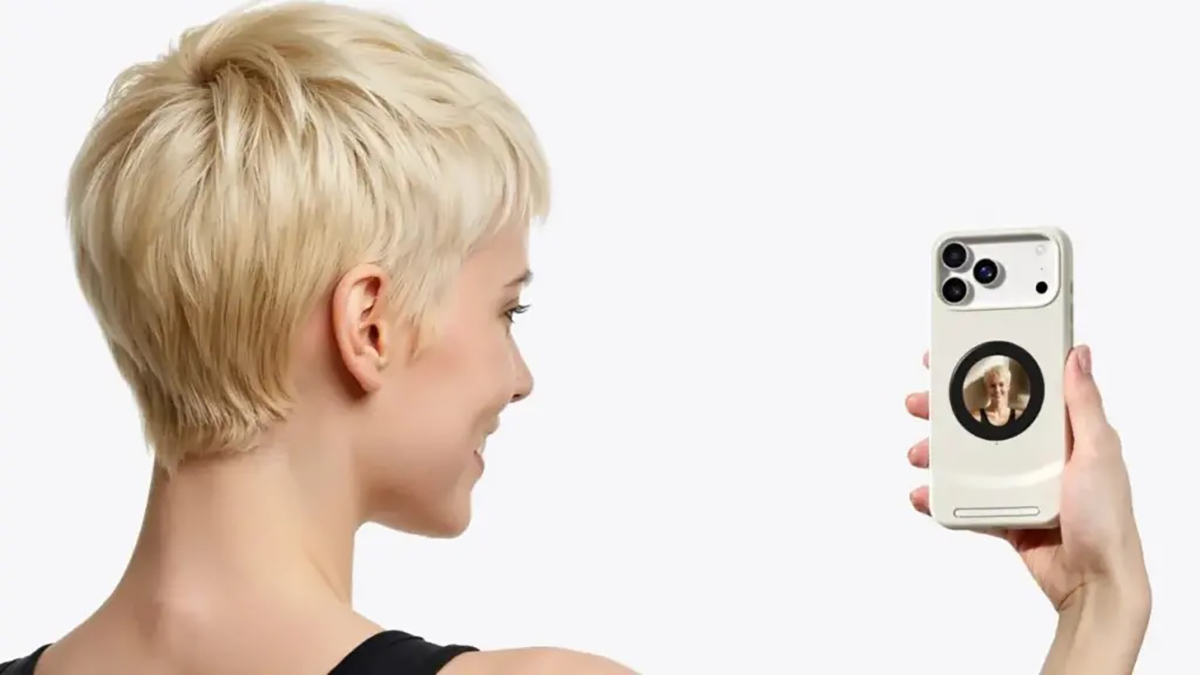





Bình luận (0)